
- •Лабораторная работа №1. Автоматические гематологические анализаторы.
- •1.1. Цель лабораторной работы
- •1.2. Состав лабораторной установки:
- •1.3. Задание и порядок выполнения работы
- •Предупреждение: прибор предназначен только для анализа образцов крови, измерение проб других биоматериалов может привести к выходу прибора из строя.
- •1.4. Пояснения к лабораторной работе
- •1.5. Содержание отчета
- •1.6. Контрольные вопросы
Лабораторная работа №1. Автоматические гематологические анализаторы.
1.1. Цель лабораторной работы
Получение практических навыков работы с автоматическими гематологическими анализаторами.
1.2. Состав лабораторной установки:
• автоматический гематологический анализатор MicroCC-20Plus;
• контрольный образец крови;
• стерильные перчатки.
1.3. Задание и порядок выполнения работы
1.3.1. Изучите пояснения к лабораторной работе.
1.3.2. Ознакомьтесь с паспортными данными и инструкцией по эксплуатации автоматического гематологического анализатора, и подготовьте их к выполнению работы.
1.3.3.Включить анализатор MicroCC-20Plus. Должна засветиться индикаторная лампа и начаться самопроверка статуса компонентов системы, перенесения необходимых параметров на внешний интерфейс и, если выбрана такая опция, выполнение «холостого» теста, как представлено на этом рисунке:
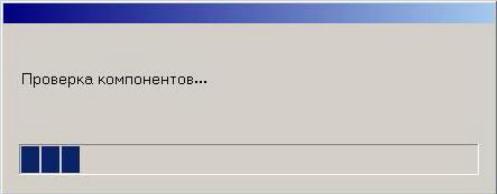
Рис. 1-1. Начало работы программы.
По завершению самотестирования система перейдет в режим исследования образцов и откроет соответствующее окно. Если в настройках была включена опция проведения «холостой» пробы при включении, на экране отобразится результат этого измерения. Если функция отключена, экран примет следующий вид:
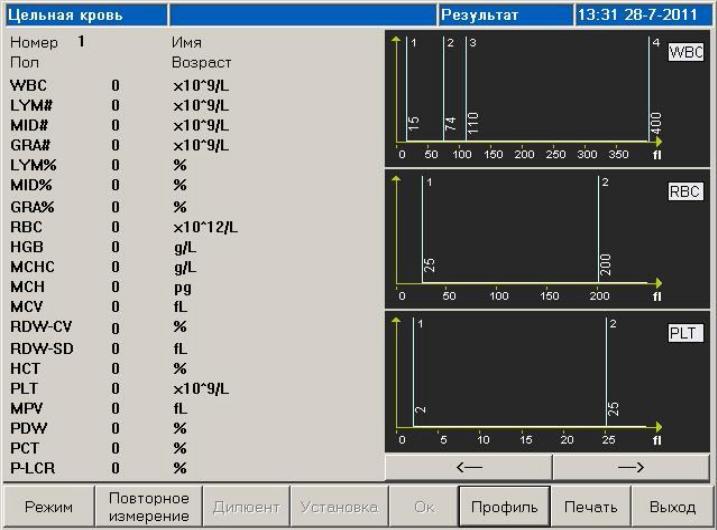
Рис. 1-2. Стартовый экран.
«Холостые» тесты система выполняет только для таких показателей, как WBC, RBC, HGB, HCT и PLT. «Холостой» тест оператор может провести в любой нужный момент: для его выполнения нужно в окне исследования образцов нажать клавишу аспирации, не поднося никакой материал под иглу пробозаборника. Во время проведения испытания индикаторная лампа будет светиться красным. Допустимые значения результатов «холостых» тестов представлены в таблице 1-1:
Таблица 1-1. Допустимые границы результатов «холостой» пробы.
Параметр |
Область допустимого значения результата |
WBC |
≤ 0,2 × 109/л |
RBC |
≤ 0,02 × 1012/л |
HGB |
≤ 1 г/л |
PLT |
≤ 10 × 109/л |
Если результат «холостого» теста выходит за допустимые пределы, оператор должен проводить повторное тестирование вплоть до получения приемлемого результата. Если после пяти последовательных попыток «холостого» измерения не получен приемлемый результат, следует проверить пригодность реагентов, качество соединений трубок, воспользоваться в меню «Сервис» функциями «Обратная промывка», «Прожиг апертуры» и «Удалить засор», а также «Забор концентрированной промывки» для устранения возможного засора в системе трубок (для
более подробной информации обратитесь к разделу 10 «Обслуживание» в инструкции пользователя).
Предупреждение: прибор предназначен только для анализа образцов крови, измерение проб других биоматериалов может привести к выходу прибора из строя.
1.3.4 Идентификация образца.
После нажатия клавиши «Профиль» на экране проведения измерения появится окно редактирования информации об образце, которое изображено на следующем рисунке:
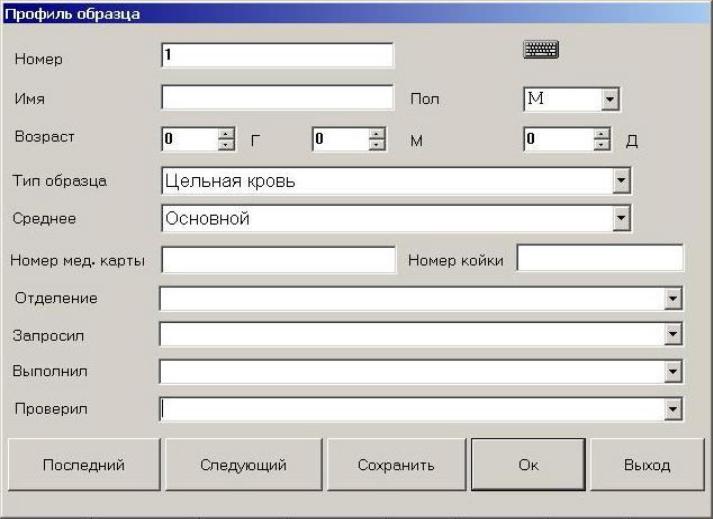
Рис. 1-3. Окно редактирования информации об образце.
«Номер»: введите номер в соответствующее окошко. Если в системе такой номер уже есть, система обратится к оператору с предложением его изменить, система также автоматически генерирует новые ИН, начиная каждый день с порядкового номера 1. Во время проведения исследования изменение номера невозможно.
«Имя».
«Пол».
«Возраст»: может быть введено лишь одно значение – или в окошко «Годы», или в окошко «Месяц», или в окошко «День». Если введено число в окошко «Годы», то значение в окошках «Месяц» и «День» не сохранятся, если введено число в окошко «Месяц», значение в окошке «День» не сохранится. Диапазон возможных значений: годы – от 1 до 150, месяцы – от 1 до 30, дни – от 1 до 90.
«Тип образца»: может быть выбрано одно из таких обозначений, как «Цельная кровь», «Капиллярная кровь», «Предразведённая кровь».
«Среднее»: выбор возрастно-половой группы с распечаткой соответствующих норм в отчете. Можно вводить отметки «Основной», «Взрослый мужчина», «Взрослая женщина», «16 – 18 лет», «6 – 15 лет», «3 – 5 лет», «2 месяца – 2 года», «8 дней – 2 месяца», «Первая неделя» или «Определяемое пользователем». По умолчанию устанавливается значение «Основной».
«Номер мед. карты».
«Номер койки».
«Отделение», «Запросил», «Выполнил», «Проверил»: списки отделений и врачей формируются пользователем, детальнее см. раздел 7 «Настройки» инструкции пользователя.
Ввод данных
осуществляется с внешней подключенной
клавиатуры либо с виртуальной экранной
(рис. 3-4), которая вызывается нажатием
клавиши
![]()
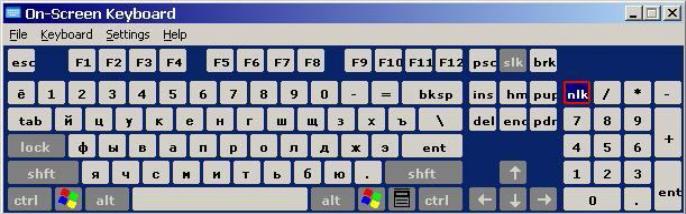
Рис. 1-4. Виртуальная клавиатура.
«Последний»: возврат к профилю с ИН на единицу меньше.
«Следующий»: переход к профилю с ИН на единицу больше.
«Сохранить»: сохранение данных без выхода в режим исследования.
«OK»: сохранение данных с выходом в режим исследования.
«Выход»: выход в режим исследования без сохранения.
1.3.5 Печать.
Перед тем, как исследовать образец, выберите тип принтера и формат печати в режиме настройки системы (детальнее см. раздел 7 «Настройки»). Для печати результатов анализа нажмите клавишу «Печать».
1.3.6 Выбор типа измеряемой крови
Нажатием кнопки «Режим» осуществляется переключение между типами исследуемых образцов: «Цельная кровь», «Капиллярная кровь» или «Предразведенная кровь». В режимах «Цельная кровь» и «Капиллярная кровь» различий в работе анализатора нет, тип крови указывается для справок.
1.3.7 Анализ образца крови.
1. Погрузите иглу пробозаборника в открытую пробирку с образцом, после чего нажмите ключ отбирания пробы. Прибор произведет забор образца крови, не убирайте пробирку до окончания операции.
2. Прибор начнет выполнять исследование, в верхней синей строке экрана появится надпись «Измерение…». По окончании исследования на экране появятся численные результаты и гистограммы:
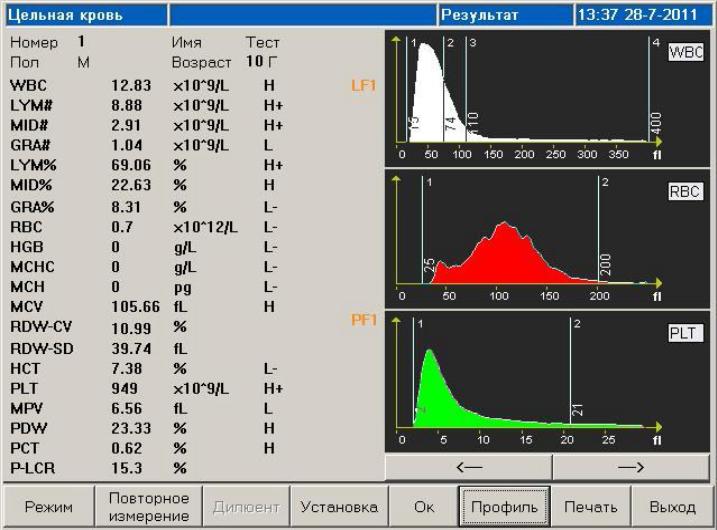
Рис. 1-5. Экран результатов исследования образца крови.
Предупреждение:
если образец вылился из пробирки, то во время его удаления соблюдайте необходимые требования безопасности и ни в коем случае не касайтесь материала образца незащищенными руками;
проверяйте оставшееся количество реагента; если реагента недостаточно, замените реагент;
игла для отбирания пробы может травмировать оператора; во время отбирания пробы прибором будьте осторожны.
1.3.8 Повторное измерение
Если исследование произведено неверно или результаты измерения не устраивают оператора (например, при заборе образца в иглу попал пузырь воздуха), можно не сохранять в памяти анализатора полученные цифры. Для этого по окончании исследования необходимо нажать кнопку «Повторное измерение» и в появившемся окне подтвердить решение кнопкой «ОК». Следующему измерению будет присвоен тот же номер, что и предыдущему, при этом результаты предыдущего исследования будут удалены из базы данных анализатора.
1.3.9 Выход в основное меню
Нажатием кнопки «Выход» осуществляется выход из экрана проведения теста в основное меню анализатора.
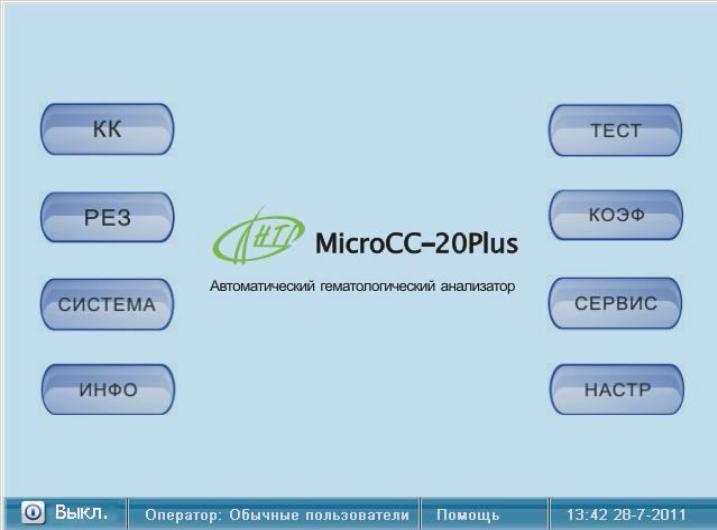
Рис. 1-6. Основное меню анализатора.
1.3.10. Контроль качества.
В главном меню нажмите клавишу «КК» и выберите в верхней части появившегося окна вкладку L-J. Метод L-J (Levey-Jennings) предусматривает использование контрольных образцов.

Рис. 1-7. Меню контроля качества по методу L-J.
Для настройки метода необходимо нажать клавишу «Контрольные настройки».
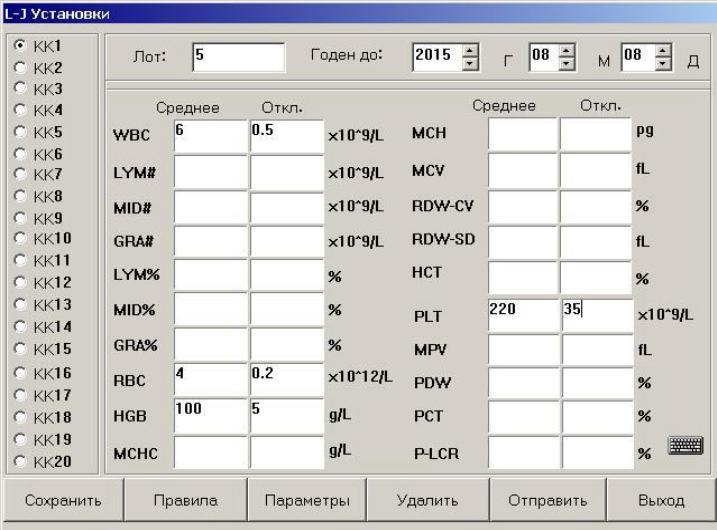
Рис. 1-8. Настройки метода L-J.
«Лот»: номер лота (обязательно к заполнению).
«Годен до»: срок годности контрольного материала (обязательно к заполнению).
«Сохранить»: сохранение внесенных изменений.
«КК1»-«КК20»: номер контрольного материала. Каждый материал вводится отдельно.
«Правила»: выбор критериев непрохождения КК для данного материала. Система будет обнаруживать факты несоответствия полученного результата анализа в соответствии с избранными критериями КК и сигнализировать об ошибках. Математические критерии формируются на основе набранной ранее статистики измерений контрольных материалов.
«Параметры»: выбор параметров контрольной крови, по которым будет проводиться КК.
«Удалить»: очистка окна с параметрами контрольного материала.
«Отправить»: для передачи полученных данных на определенное внешнее устройство используйте последовательный порт прибора RS-232. Перед передачей данных соедините прибор MicroCC-20Plus с получателем данных с помощью кабеля, присоединенного к последовательному порту прибора RS-232, настройте и запустите программные средства приемника. Настройки прибора, необходимые для передачи данных, описаны в разделе 7 «Настройки» инструкции пользователя.
«Выход»: возврат к предыдущему меню.
Нажмите кнопку «Параметры» и выберите характеристики, относительно которых осуществляется КК.
1.3.11 Выполнение процедуры КК методом L-J
После выбора характеристик, относительно которых осуществляется КК, можно запустить соответствующую процедуру КК. В меню L-J (рис. 4-1) нажмите клавишу «Измерение контролей» и выберите из списка «КК1-КК20» тот контрольный материал, исследование которого будет проводиться (в случае, если лот просрочен, на экране будет выведено соответствующее сообщение). После этого на экране появится следующее изображение:
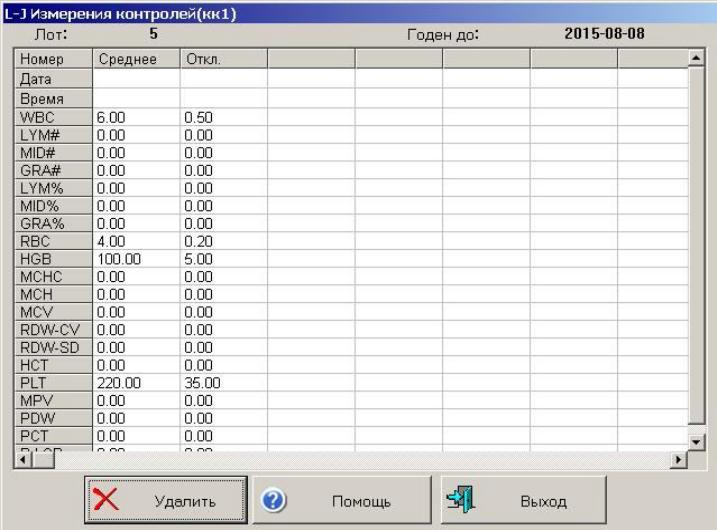
Рис. 4-4. Выполнение процедуры L-J-анализа.
1. После того, как контрольный образец подготовлен и помещен к игле пробозаборника, нажмите ключ отбора пробы.
2. После того, как исследование проведено, его результаты будут отображены в соответствующей колонке с номером. Если отмечено, что во время проведения анализа была допущена ошибка, то отмеченный результат может быть неверным. Для удаления такого результата можно использовать клавишу «Удалить». Перед проведением повторного анализа следует обнаружить и устранить причину погрешности. Если во время настроек процедуры КК были введены определенные критерии несоответствия результата анализа, и система обнаружила такое несоответствие во время проведения анализа, то на экране появится соответствующее сообщение. Оператор может решить удалить полученный результат и повторить анализ.
3. Каждый файл КК может содержать максимум 500 результатов. Для возврата в главное меню нажмите клавишу «Выход».
